Kako onemogočiti samodejno predvajanje videoposnetkov v App Store in drugih aplikacijah v iOS 11
Youtube Linkedin Ios Junak / / March 17, 2020
Nazadnje posodobljeno dne

Ali ste utrujeni od videoposnetkov, ki se samodejno predvajajo v aplikacijah na vašem iPhone? Preberite, kako onemogočiti samodejno predvajanje videoposnetkov v App Store in drugih aplikacijah iOS.
Več aplikacij na vašem iPhone in iPad privzeto samodejno predvaja videoposnetke. Včasih vam bo to koristno, če želite videti, kako aplikacija deluje ali kako izgleda v App Store, ali če ste nameravali gledati videoposnetke, povezane s tistim, ki ste ga pravkar gledali v aplikaciji YouTube vseeno.
Toda videoposnetki, ki se samodejno predvajajo, lahko tudi motijo in motijo. In povzroči, da se baterija hitreje in nenačrtovano izprazni.
Funkcija samodejnega predvajanja videov v App Store in možnost izklopa je na voljo samo v iOS 11.
Onemogoči samodejno predvajanje videoposnetkov v App Store
Če želite izklopiti samodejno predvajanje videoposnetkov v App Store, tapnite Nastavitve na začetnem zaslonu.
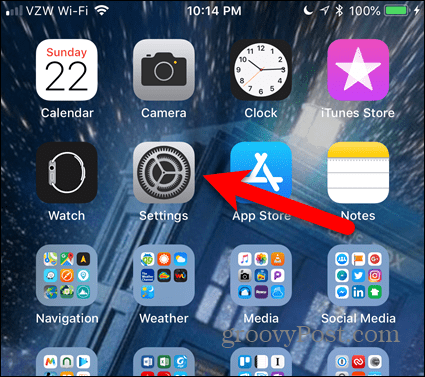
Na Nastavitve zaslon, tapnite iTunes in App Store.
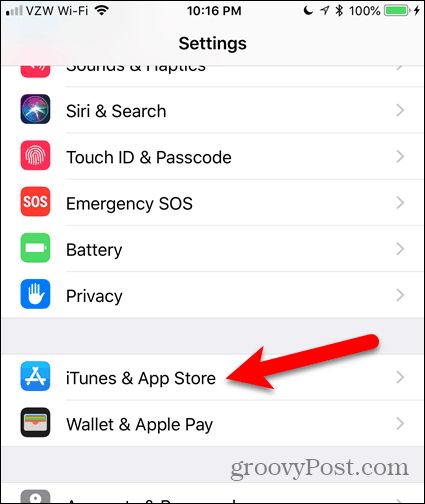
Tapnite Samodejno predvajanje videoposnetkov. Opazili boste, da je nastavitev nastavljena Na privzeto.
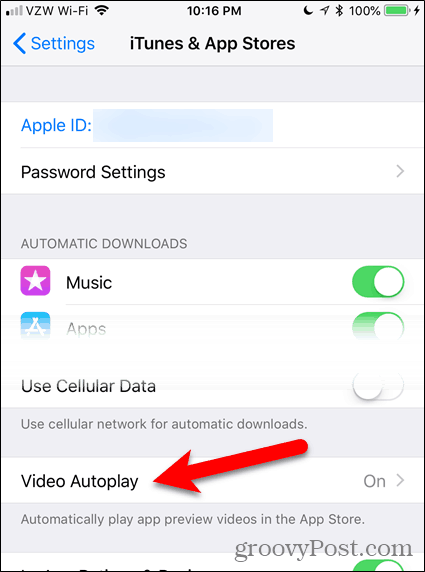
Tapnite Izklopljeno da se popolnoma onemogoči Samodejno predvajanje videoposnetkov.
Če si še vedno želite, da se v App Store prikazujejo videoposnetki samodejno, vendar ne želite, da se videoposnetki uporabljajo z večjo pasovno širino in podatki, tapnite Samo Wi-Fi.
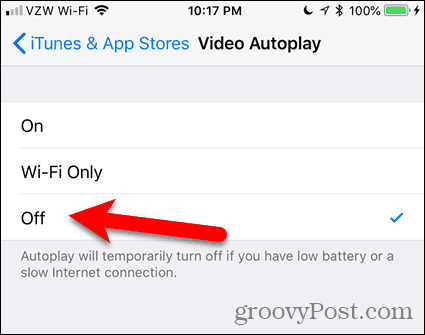
Sporočilo na Samodejno predvajanje videoposnetkov zaslon z nastavitvami vam pove, da se samodejno predvajanje začasno izklopi, če imate skoraj baterijo ali počasno internetno povezavo. Vendar to ne pomaga shraniti podatkov in uporabe pasovne širine. Zato boste morda še vedno želeli popolnoma onemogočiti Samodejno predvajanje videoposnetkov.
Če se odločite, da želite ponovno videti samodejno predvajanje videoposnetkov v App Store, preprosto vklopite nastavitev.
Onemogoči samodejno predvajanje videoposnetkov v LinkedInu
Če želite onemogočiti samodejno predvajanje videoposnetkov v LinkedInu, odprite aplikacijo in v zgornjem levem kotu zaslona tapnite svojo sliko profila.
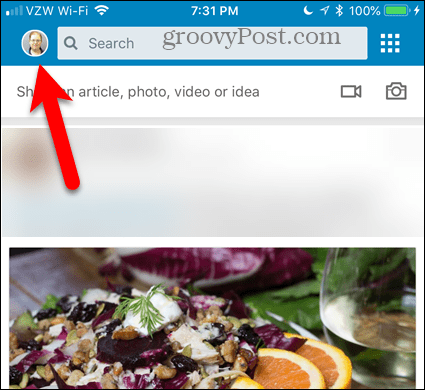
Nato v zgornjem desnem kotu tapnite ikono zobnika.
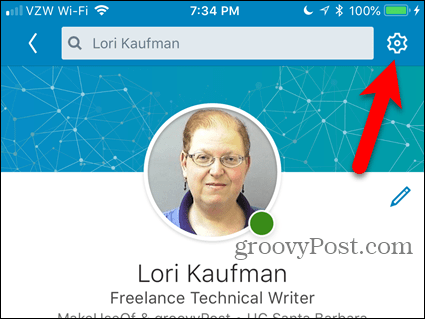
Na Nastavitve zaslon, tapnite Samodejno predvajanje videoposnetkov.
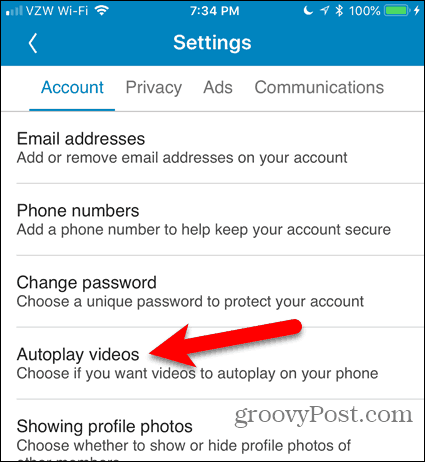
Če želite popolnoma onemogočiti samodejno predvajanje videoposnetkov, tapnite Nikoli samodejnega predvajanja videoposnetkov. Če želite, da se videoposnetki samodejno predvajajo, vendar ne želite porabiti mobilnih podatkov, izberite Samo povezave Wi-Fi.
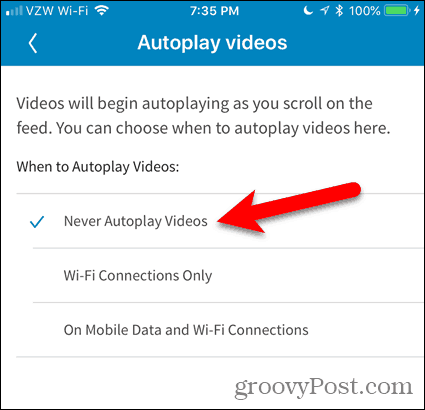
Onemogoči samodejno predvajanje videoposnetkov v YouTubu
Funkcija za samodejno predvajanje videoposnetkov v YouTubu čaka na druge povezane videoposnetke in samodejno predvaja naslednji video, ko se konča tisti, ki ga gledate. Naslednji video lahko prekličete, vendar imate na voljo le nekaj sekund, preden začne predvajati.
Če se vam zdi ta funkcija moteča, jo je enostavno onemogočiti.
Onemogočanje samodejnega predvajanja videoposnetkov deluje enako kot z uporabo YouTuba v brskalniku v računalniku. Ko se dotaknete videoposnetka v aplikaciji, se prikaže sporočilo Samodejno predvajanje drsnik na desni strani Naslednje. Dotaknite se drsnega gumba, tako da postane siv, da ga onemogočite.
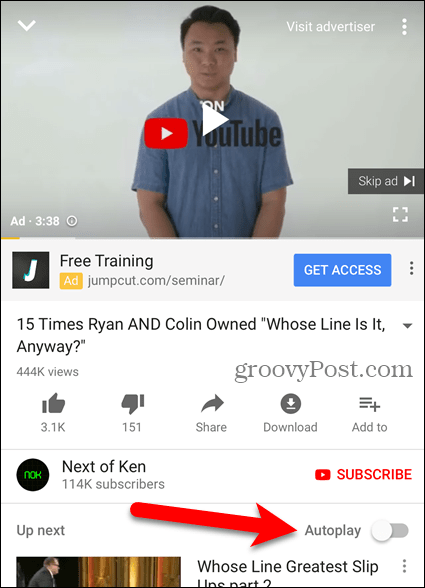
Onemogoči samodejno predvajanje videoposnetkov in omeji uporabo podatkov v drugih aplikacijah za družabne medije
Smo prej zajeti kako onemogočiti samodejno predvajanje videov v Facebooku, Twitterju, Instagramu in omejiti uporabo podatkov na YouTubu s predvajanjem HD samo na Wi-Fi.
Nadzor med predvajanjem videoposnetkov
Onemogočanje samodejnega predvajanja videoposnetkov omogoča nadzor nad predvajanjem videoposnetkov v vaši napravi. Nepričakovano predvajanje videoposnetka z zvokom, ko je v javnosti lahko neprijetno in včasih težavno.
Funkcija samodejnega igranja video posnetkov se pojavi tudi na vašem računalniku. Preberite, kako onemogočiti samodejno predvajanje videoposnetkov v Microsoft Store in Google Chrome.


